怎样删除断开网络驱动器? 删除断开网络驱动器的方法?
时间:2017-07-04 来源:互联网 浏览量:
今天给大家带来怎样删除断开网络驱动器?,删除断开网络驱动器的方法?,让您轻松解决问题。
”我的电脑“的属性里边有俩个映射网络驱动器”和“断开网络驱动器“,感觉没啥用,就想删除了,留着也没什么用,所以小编写了一篇关于如何删除断开网络驱动器的经验,希望小编的经验可以帮助到了你哦,那些不会删除的可以看看小编的经验,因为留着没用啊,占用空间。具体方法如下:
1首先点击电脑桌面左下角的【开始】,然后点击”运行“。
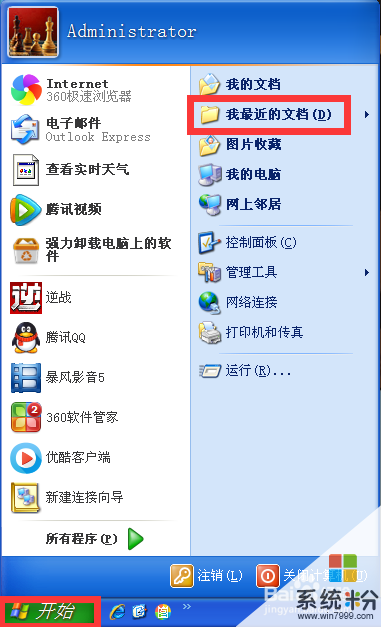 2
2
【运行】的窗口,打开注册表输入“gpedit.msc”的命令,然后点击“确定”。
 3
3
【组策略】的窗口,选择“用户配置”——“管理模板”——“Windows组件”——“Windows资源管理器”。
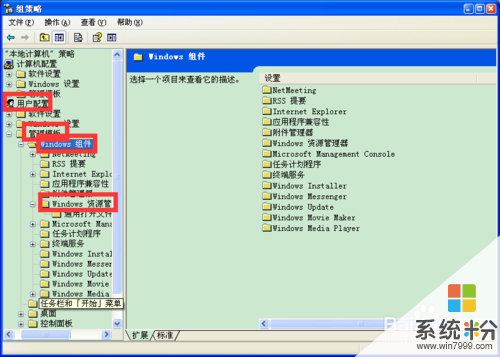 4
4
“Windows资源管理器”,选择右边的删除“映射网络驱动器”和“断开网络驱动器“,鼠标右键点击“属性”。
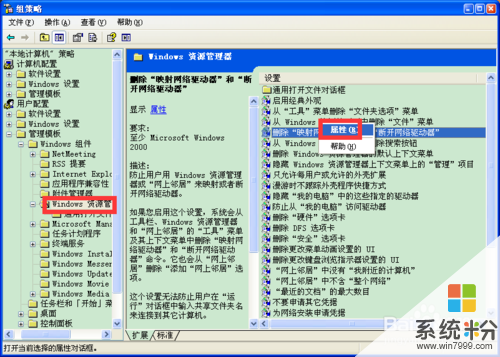 5
5
“映射网络驱动器”和“断开网络驱动器”的窗口,在“设置”里看见的是“未设置”。
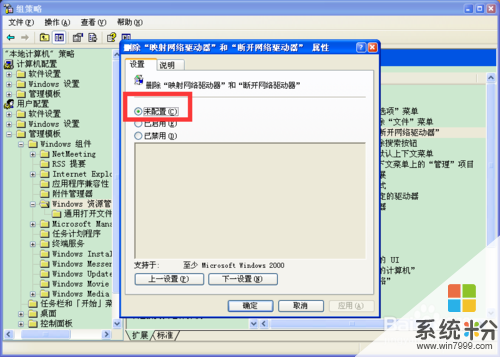 6
6
“映射网络驱动器”和“断开网络驱动器”的窗口,在“设置”里把“未设置”改为“已启用”,然后点击”应用“,再点击”确定“。
 7
7
最后看看”映射网络驱动器”和“断开网络驱动器“是否没见了。

以上就是怎样删除断开网络驱动器?,删除断开网络驱动器的方法?教程,希望本文中能帮您解决问题。
我要分享:
电脑软件热门教程
- 1 安卓手机如何打开word文档 安卓手机打开word文档的方法有哪些
- 2 怎样查看手机本地WIFI密码 查看手机本地WIFI密码的方法有哪些
- 3 小黑马一键重装系统后如何还原备份资料? 小黑马一键重装系统后还原备份资料的方法?
- 4如何删除电脑中的弹窗插件广告? 删除电脑中的弹窗插件广告的方法有哪些?
- 5计算机与电脑的概念差异
- 6如何去除图片文字;电脑自带画图软件怎么去除图片文字
- 7ghost win7系统下防御黑客或病毒入侵的操作技巧
- 8怎样查看电脑软件是否需要升级 查看电脑软件是否需要升级 的方法
- 9怎样组装电脑(2016版)? 组装电脑(2016版)的方法?
- 10win10第二个累积补丁KB890830和KB3087916该怎么下载更新?
